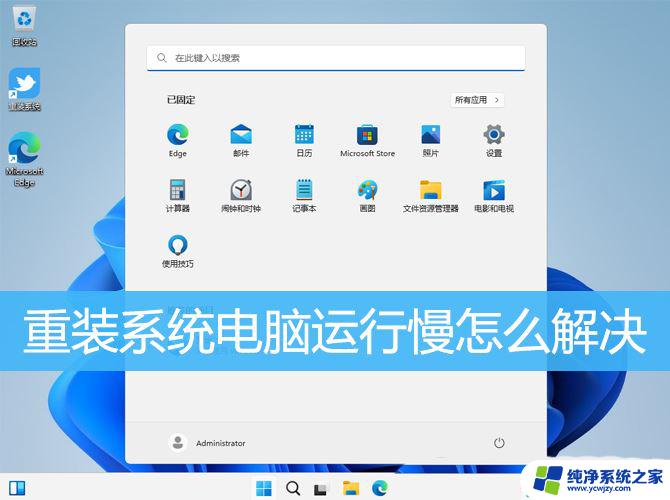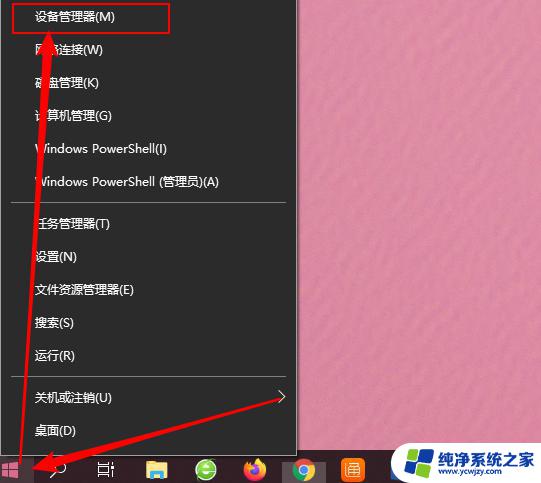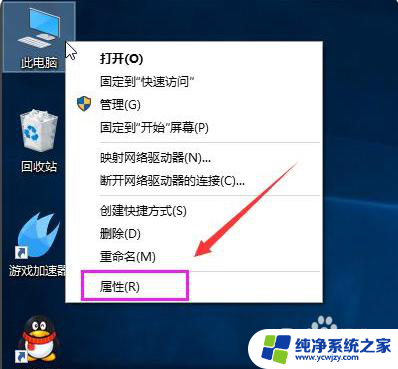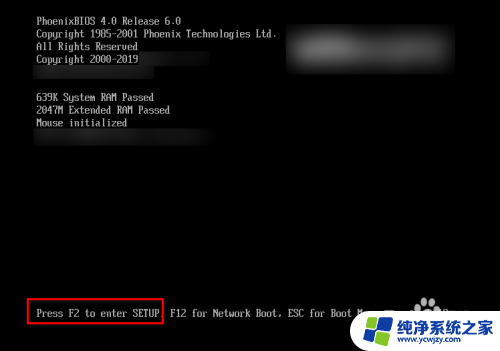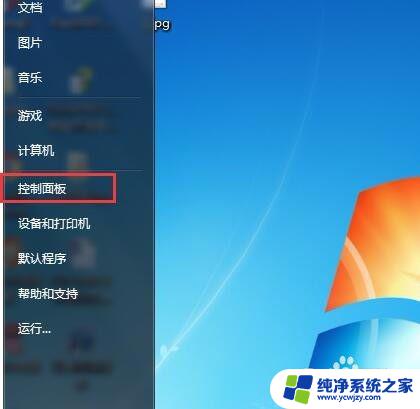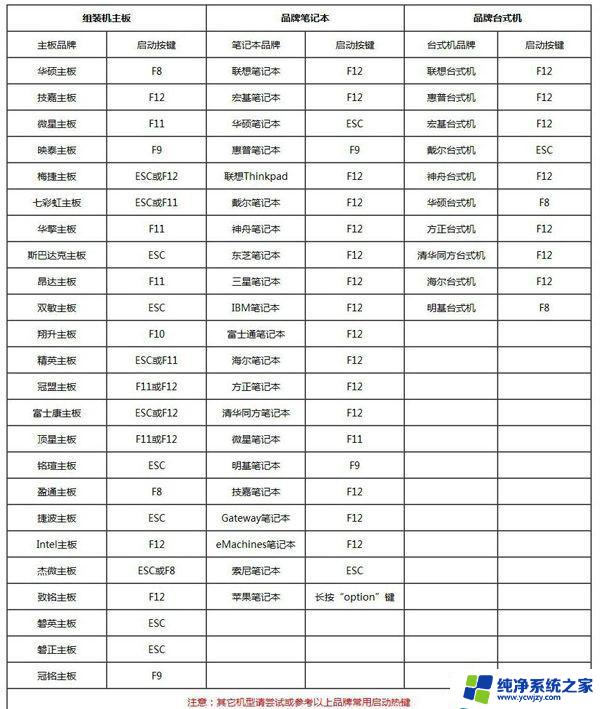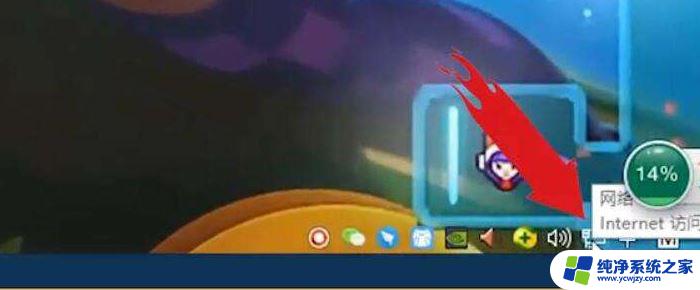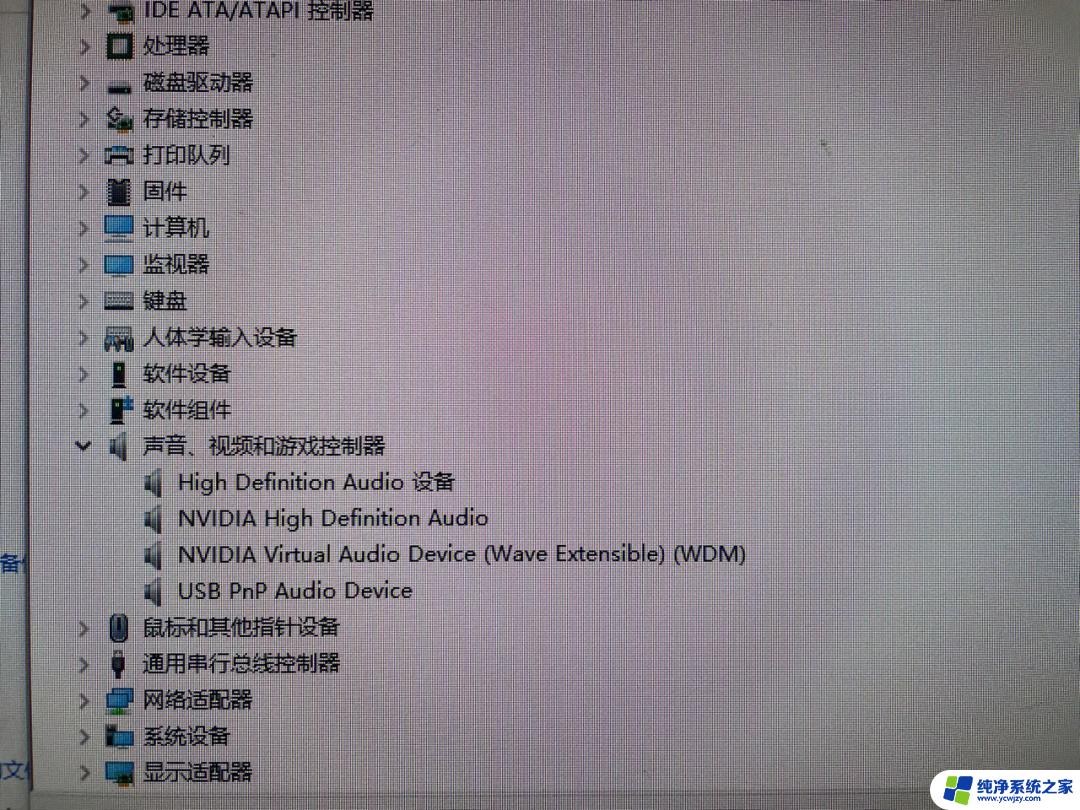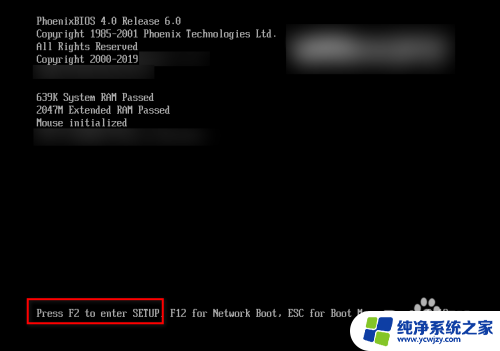win10重装系统后电脑开机很慢
在使用Win10系统的过程中,有时候我们可能会遇到电脑开机变慢的情况,尤其是在重新安装系统后,这种问题可能会更加突出。造成电脑开机变慢的原因可能有很多,比如系统启动项过多、硬件配置不足、磁盘空间不足等。针对这种情况,我们可以通过一些简单的方法来解决,比如清理系统启动项、优化系统设置、清理磁盘空间等。只要我们耐心地调整和优化系统,相信电脑开机速度一定会得到提升。
具体方法:
1.首先点击桌面的图片---“控制面板”(如果桌面没有可去开始菜单找)双击打开
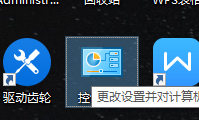
2.打开后点击控制面板查看类型改成大图标。然后找到电源选项。双击打开
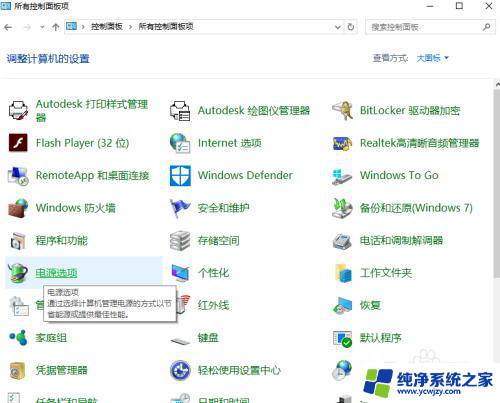
3.进入后,点击“更改当前不可用设置” 然后把“启用快速启动“勾打上。点击应用后关闭
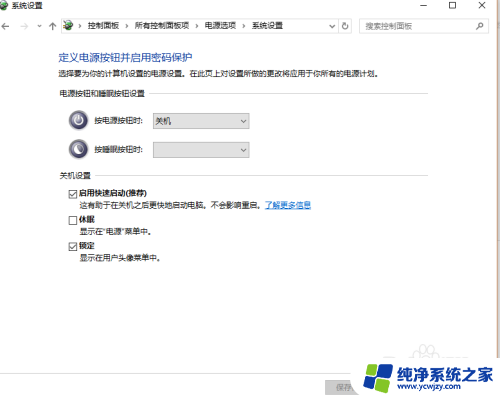
4.接下来右键“我的电脑”选择“属性”进入系统界面,之后再选择“高级系统设置”
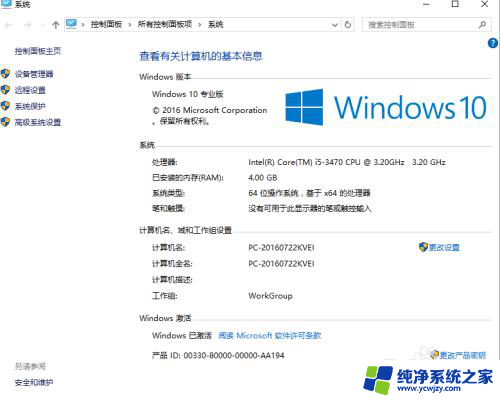
5.找到启动和故障恢复。选择其“设置”进入
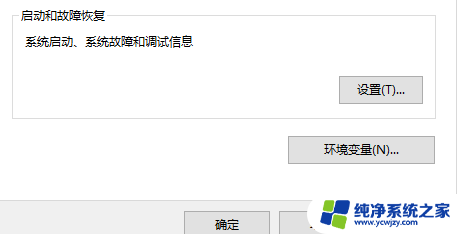
6.进入后把“显示操作列表时间”和“在需要时显示恢复选项的时间”的俩个勾去掉,应用并关闭。之后再开机看下吧。
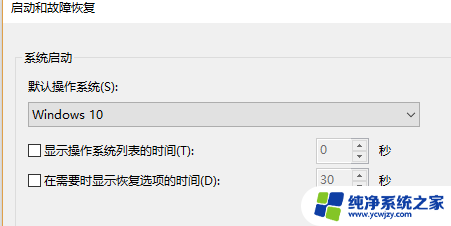
以上就是win10重装系统后电脑开机很慢的全部内容,碰到同样情况的朋友们赶紧参照小编的方法来处理吧,希望能够对大家有所帮助。